Bazı programların Windows ile yüklenmesini durdurmak istemenizin birkaç nedeni vardır. Belki Windows çok yavaş açılıyor ve gereksiz başlatma programlarını devre dışı bırakarak önyüklemeyi hızlandırmak istiyorsunuz; ya da belki de yeni yüklenmiş bir uygulama otomatik olarak Windows ile başlıyor ve bilgisayarı her açtığınızda sinir bozucu açılır pencereler gösteriyor.

Bir programın Windows ile yüklenmesini durdurmak, Windows'ta oldukça basittir. Windows 8.1, diğer Windows sürümlerinde olduğu gibi, Windows ile başlayan veya yükleyen programları devre dışı bırakmanıza izin verir. Ancak, Windows'un önceki sürümlerinden farklı olarak, başlangıç programlarını kaldırma seçeneği Sistem Yapılandırma Yardımcı Programında mevcut değildir ve Görev Yöneticisi'ne taşınmıştır.
NOT: Antivirüs, önyükleme kampı yöneticisi (Mac'te Windows 8.1 kullanıyorsanız) ve video / ses sürücüleri gibi önemli programları devre dışı bırakmadığınızdan emin olun.
Windows 8.1'de başlangıç programlarını devre dışı bırakmak için aşağıdaki talimatları izleyin:
Adım 1: Görev Yöneticisini açın. Görev Yöneticisi'ni Windows 8.1'de açmanın birkaç yolu vardır. Ctrl + ÜstKrkt + Esc tuşlarına basabilir, Görev çubuğuna sağ tıklayıp Görev Yöneticisi'ni tıklatabilir veya Başlat ekranında Görev Yöneticisi yazıp aynı tuşa basarak Enter tuşuna basabilirsiniz.
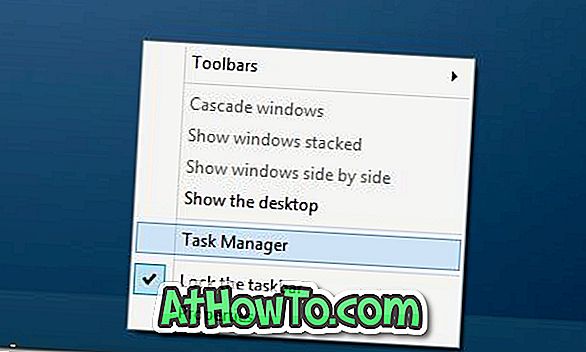
Adım 2: Görev Yöneticisi başlatıldıktan sonra, Görev Yöneticisi'ndeki tüm sekmeleri ve seçenekleri görmek için sol alt köşede bulunan Diğer ayrıntılar düğmesini tıklayın.
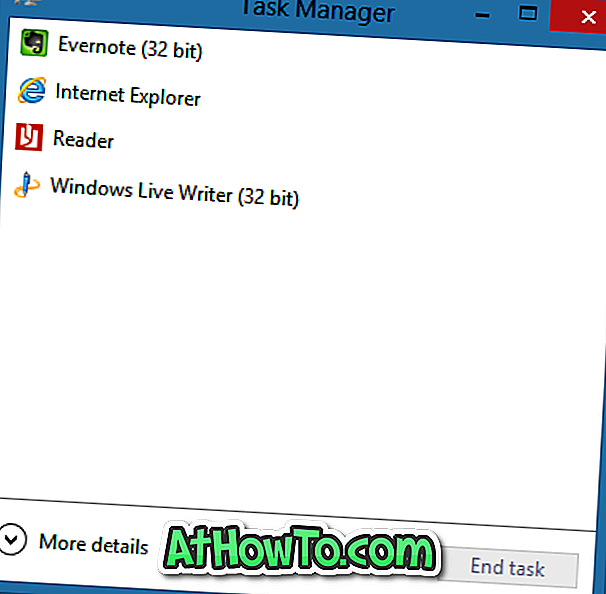
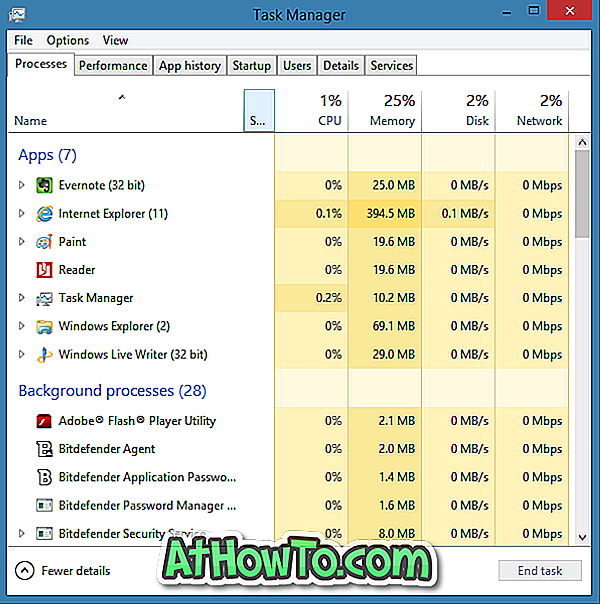
Adım 3: Başlangıç sekmesine geçin.
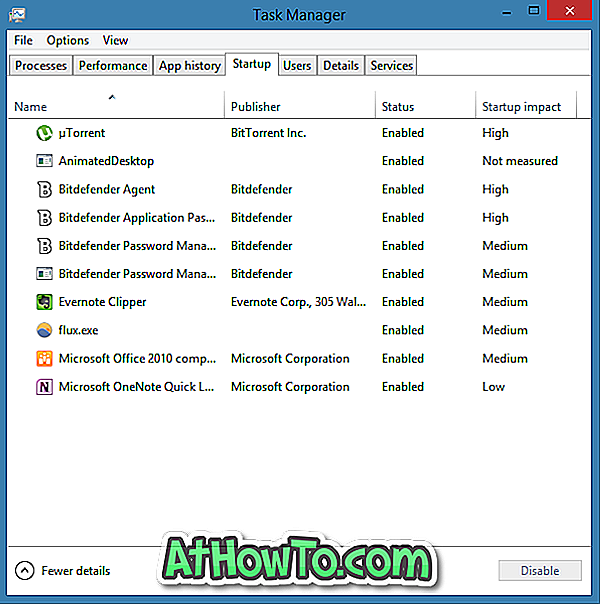
Adım 4: Burada, Windows ile yüklenmesini önlemek istediğiniz programı bulun, programın adına sağ tıklayın ve devre dışı bırakmak için Devre Dışı Bırak seçeneğini tıklayın. Alternatif olarak, bir program adı seçebilir ve ardından seçilen programın Windows ile başlamasını durdurmak için sağ alt köşede bulunan Devre Dışı Bırak düğmesine tıklayabilirsiniz.
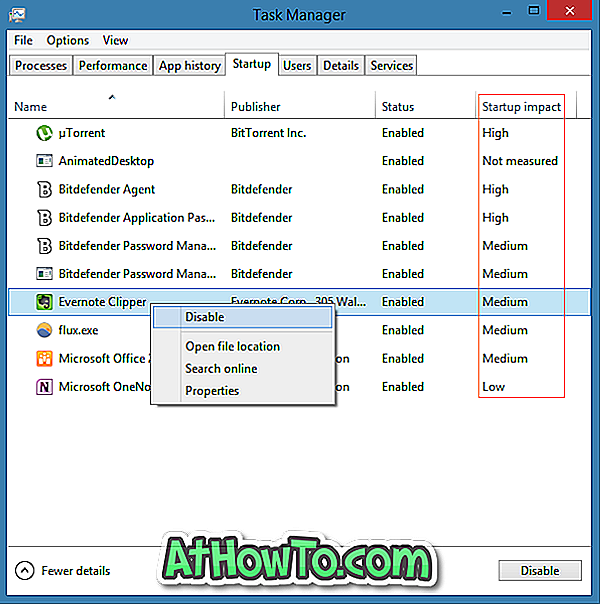
Yukarıdaki resimde görebileceğiniz gibi, Windows 8 ve 8.1'deki başlangıç yöneticisi, bir programın Başlangıç etki sütunu altındaki bir Windows başlangıç hızı üzerindeki etkisini gösterir. Başlangıç etkisine başvurmanızı ve programları uygun şekilde devre dışı bırakmanızı öneririz.
Basit bir deyişle, başlangıç hızı üzerinde düşük etkiye sahip programları devre dışı bırakmak, genel önyükleme işlemini hızlandırmayabilir. Ancak, Windows ile başlayan gereksiz programları devre dışı bırakabilirsiniz.
Ve başlangıç listesindeki bir programın adından emin değilseniz ve devre dışı bırakmadan önce program adı hakkında daha fazla bilgi edinmek istiyorsanız, program adını sağ tıklatın ve program hakkında çevrimiçi arama yapmak için Çevrimiçi ara seçeneğini tıklatın. varsayılan arama motorunuzu kullanarak varsayılan web tarayıcınızda.
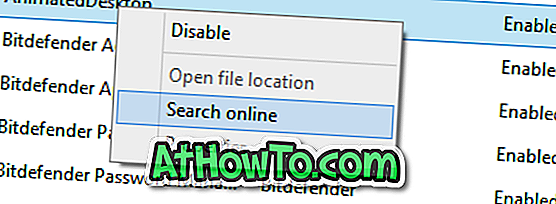
Örneğin, hangi Hkcmd modülünün ne olduğundan emin değilseniz ve programı devre dışı bırakmadan önce program hakkında daha fazla bilgi edinmek istiyorsanız, sağ tıklayıp program hakkında Çevrimiçi ara'yı tıklayın. Bu, önemli programları devre dışı bırakmaktan kaçınmak için kullanışlı bir özelliktir.
Uygulamalardan sürücülere ve Windows ile birlikte yüklenen codec bileşenlerine kadar her şeyi görüntülemek için gelişmiş bir araç arıyorsanız, Sysinternals Autorus programını indirip çalıştırmanızı öneririz (ücretsiz).














